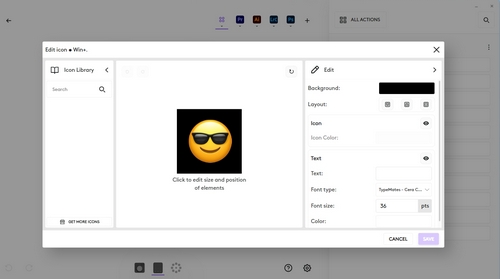Tässä artikkelissa:
- Oletustoiminnot
- Miten laitteet toimivat yhdessä?
- Määrittäminen
- MX Creative Keypadin virhetilat
- Määritysten tallennus ja noutaminen
- Tehdasasetusten palauttaminen
Mitkä toiminnot on asennettu valmiiksi?
MX Creative Consolen mukana tulee joukko käyttövalmiita oletusprofiileja, joten voit aloittaa sen käytön heti, kun olet yhdistänyt laitteet ja asentanut Logi Options+ -sovelluksen.
General Profile (Yleinen profiili) -oletustoiminnot sisältävät muun muassa multimediatoimintoja, käyttöjärjestelmätoimintoja, sovellus- ja tiedostokäynnistimiä sekä emojikäynnistimen.
App-specific Profiles (Sovelluskohtaiset profiilit) sisältävät olennaisia toimintoja kussakin sovelluksessa.
Miten laitteet toimivat yhdessä?
MX Creative Keypadia ja MX Creative Dialpadia voidaan käyttää itsenäisesti niihin määritettyjen toimintojen, säätöjen ja siirtymien ohjaamiseen.
Paras hyöty saadaan, kun laitteita käytetään yhdessä, jolloin Keypadilla voidaan käynnistää analogisia toimintoja ja Dialpadilla tehdä säätöjä.
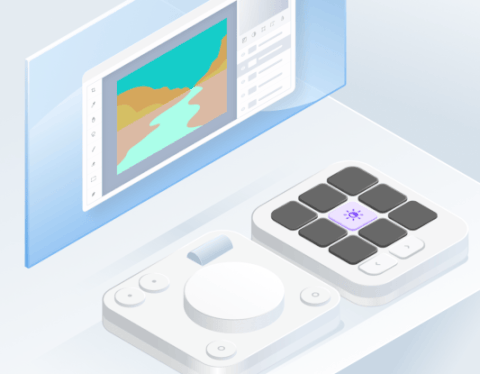
Miten MX Creative Console määritetään?
Aloita määritys valitsemalla Logi Options+ -aloitusnäytöstä laite, jonka haluat määrittää.
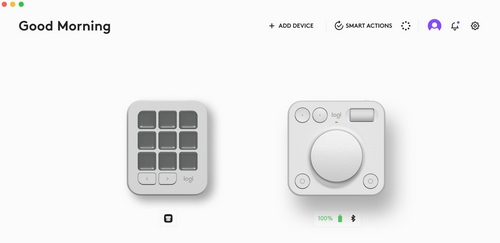
Valitse KEYS (NÄPPÄIMET)- tai BUTTON (PAINIKKEET) -välilehti ja paina sitten CUSTOMIZE (MUKAUTA) -kuvaketta.

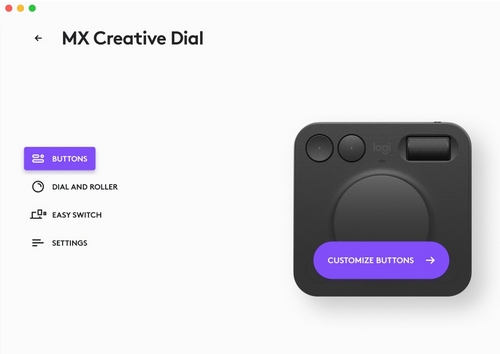
Laitteesi määrityssivu tulee näkyviin.
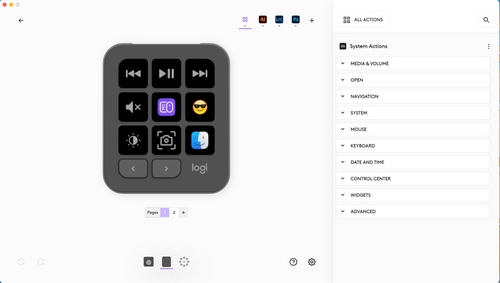
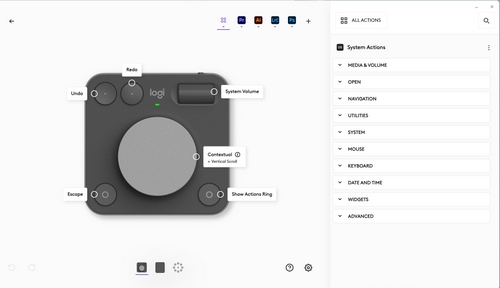
Voit määrittää laitteesi vetämällä toimintoja oikeanpuoleisesta paneelista suoraan laitteen näppäimeen, painikkeeseen, valitsimeen tai rullaan. Voit myös napsauttaa kutakin määritettyä säädintä, jolloin näet siihen määritetyn toiminnon ja voit määrittää sen uudelleen tarpeidesi mukaan.
Mitä toimintoja MX Creative Consolessa voidaan määrittää?
Toiminnot on jaettu kahteen pääluokkaan:
Painotoiminnot
Nämä käynnistävät yksittäisen tapahtuman heti, kun painat painiketta tai näppäintä, johon toiminto on määritetty. Esimerkiksi Save a File (Tallenna tiedosto), Open an application (Avaa sovellus) tai Create a layer in your file (Luo taso tiedostoon).
![]()
Kiertotoiminnot
Kiertotoiminnot liittyvät pyörivään säätimeen, kuten valitsimeen, rullaan tai vierityspyörään. Nämä toiminnot ovat progressiivisia, eli ne muuntavat ohjaamaansa parametria. Esimerkiksi äänenvoimakkuuden tai näytön kirkkauden muuttaminen tai tason peittävyyden säätäminen.
![]()
Voit erottaa toiminnot toisistaan viemällä hiiren osoittimen toiminnon päälle ja katsomalla sen oikealla puolella olevaa kuvaketta:
- Painotoiminnot

- Kiertotoiminnot

Miten MX Creative Dialpadin valitsimen ja rullan herkkyys määritetään?
Valitse aloitusnäytöstä MX Creative Dialpad. Napsauta vasemmanpuoleisesta paneelista DIAL and ROLLER (VALITSIN ja RULLA) ja valitse sitten oikealta joko Dial (Valitsin) tai Roller (Rulla). Tämän jälkeen voit asettaa suunnan ja säätää säätimen nopeutta liukusäätimellä.
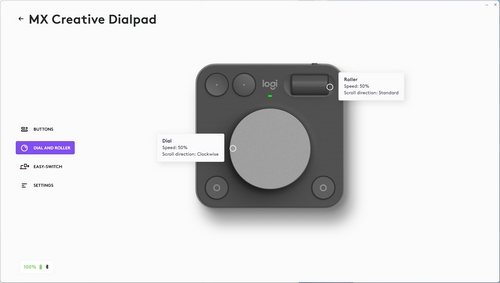
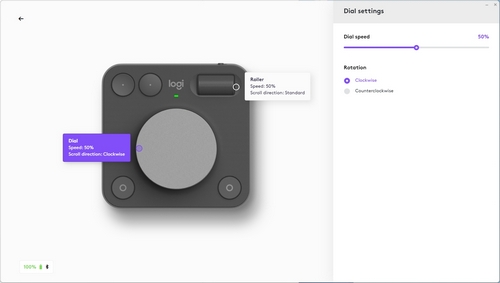
Mitä tarkoittaa, että valitsin on ”kontekstuaalinen”?
Kontekstuaalinen tarkoittaa, että valitsin voidaan yhdistää perustoimintoon, mutta sitä voidaan käyttää tilapäisesti myös aiemmin valittujen säätöjen muuttamiseen. Sen avulla voidaan esimerkiksi vaihtaa siveltimen kokoa, kun sivellintyökalu on valittu Keypadilla, minkä jälkeen se palaa toimintoon, joka valitsimelle on määritetty oletusasetukseksi kyseisessä profiilissa.
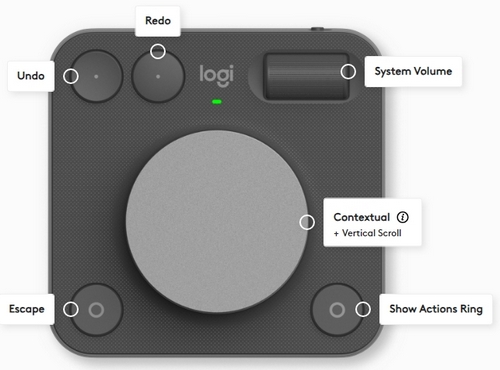
Miten MX Creative Keypadin LCD-näppäinten kirkkautta säädetään?
Valitse aloitusnäytöstä MX Creative Keypad. Napsauta vasemmasta paneelista BRIGHTNESS (KIRKKAUS). Napsauta SCREEN BRIGHTNESS (NÄYTÖN KIRKKAUS) -painiketta ja valitse näytön oletuskirkkaus liukusäätimellä. Tämä kirkkausasetus tallennetaan ja sitä käytetään uudelleen aina, kun laite herää.
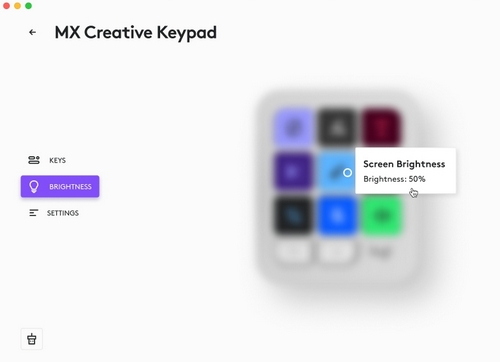
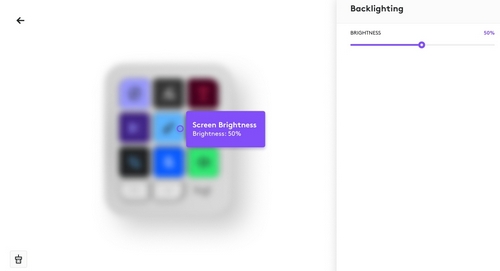
Miten MX Creative Keypadin näyttönäppäimien kuvakkeet määritetään?
Aina kun napsautat näppäintä, johon on määritetty toiminto, valitun näppäimen toimintoparametri-ikkuna avautuu. Kun napsautat kuvaketta, kuvake-editori avautuu.
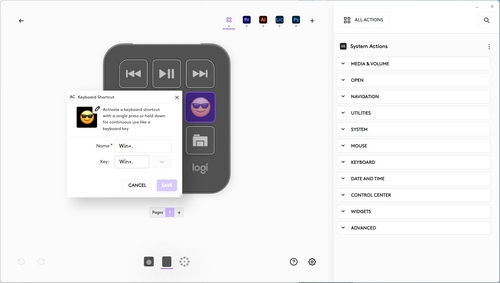
Kuvake-editorin avulla voit mukauttaa näppäimen ulkoasua ja tuntumaa. Vasemmassa paneelissa voit selata kuvakekirjastoa ja valita haluamasi kuvakkeen. Keskipaneelissa voit muokata kuvaketta napsauttamalla sitä. Kuvakkeen oikealle puolelle avautuu alivalikko, johon voit ladata valitsemasi kuvan ja sitten kiertää kuvaketta tai muuttaa sen näkyväksi/näkymättömäksi.
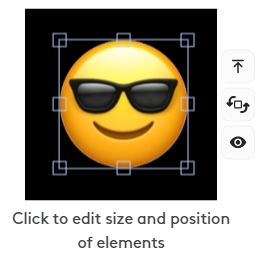
Oikeanpuoleisessa paneelissa voit vaihtaa näppäimen taustaväriä, kuvakkeen ja tekstin asettelua sekä mukauttaa lisättävän tekstin fonttia, kokoa ja väriä.
Miten määritän sivut MX Creative Keypadissa, kun kansioita ei ole?
Laitteesi määrityssivulla voit lisätä uuden sivun napsauttamalla + (plus) -merkkiä sivunvalitsimessa laitteen alapuolella. Voit myös järjestää sivut uudelleen napsauttamalla ja vetämällä sivunumeroita sivuvalitsimessa. Napsauta hiiren kakkospainikkeella ja valitse Delete (Poista), jos haluat poistaa ne.
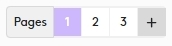
Jos haluat siirtyä sivulta toiselle, voit käyttää joko sivupainikkeita tai Navigate to page (Siirry sivulle) -toimintoa (saatavilla MX Creative Keypad -laajennuksen toiminnoissa). Navigate to page (Siirry sivulle) -toiminnon avulla voit siirtyä mille tahansa sivulle yhdellä näppäimen painalluksella.
Millaisia virhetiloja MX Creative Keypadissa voi esiiintyä?
MX Creative Keypadissa voi esiintyä kolmea erilaista virhetilaa:
- Jos laajennuksessa on virhe:
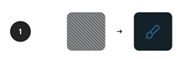
- Jos toiminto on poistettu käytöstä tai ei ole käytettävissä tällä hetkellä:
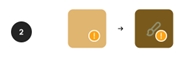
- Jos toiminto kuuluu laajennukseen, joka puuttuu:
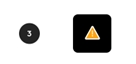
Voit ratkaista nämä ongelmat Logi Options+ -sovelluksessa: Tunnista näppäin tai laajennus, joka aiheuttaa ongelman. Kun viet osoittimen sen päälle, saat lisätietoja ongelman ratkaisuvaiheista.
Voinko tallentaa määritykseni yhteen tietokoneeseen ja palauttaa ne toisella?
Kaikissa Logi Options+:n tukemissa vakiolaitteissa voit käyttää automaattista varmuuskopiointi- ja palautustoimintoa (edellyttää Logi ID -kirjautumista). HUOMAUTUS: Tällä hetkellä tämä vaihtoehto EI ole vielä käytettävissä MX Creative Console -laitteissa (MX Creative Keypad, Dialpad ja Actions Ring)
Sillä välin voit viedä yksittäiset profiilit MX Console -konsolia varten tallentaaksesi ne itse tai jakaaksesi ne ystävien kanssa.
Miten palautan MX Creative Consolen tehdasasetukset?
Jos haluat nollata MX Creative Consolen, siirry Device Settings (Laiteasetukset) -sivulle, valitse SETTINGS (ASETUKSET) -osio ja valitse sitten RESTORE DEFAULTS (PALAUTA OLETUSASETUKSET).
Muista, että tämä toiminto poistaa KAIKKI profiilit ja laajennukset, jotka olet asentanut koko MX Creative Consolelle. Jos haluat säilyttää osan niistä, muista viedä ne manuaalisesti, ennen kuin napsautat nollauspainiketta.
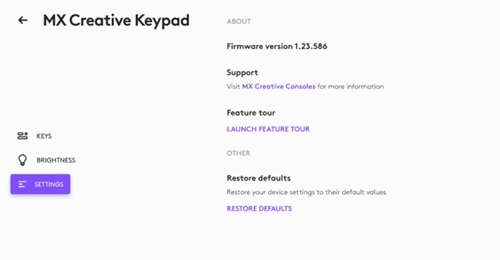
Tärkeä huomautus: Logitech ei enää tue tai ylläpidä laiteohjelmistopäivitystyökalua. Suosittelemme käyttämään Logi Options+-sovellusta tuetuilla Logitech-laitteilla . Saat meiltä apua siirtymävaiheessa.
Tärkeä huomautus: Logitech ei enää tue tai ylläpidä Logitech Preference Manageria. Suosittelemme käyttämään Logi Options+-sovellusta tuetuilla Logitech-laitteilla . Saat meiltä apua siirtymävaiheessa.
Tärkeä huomautus: Logitech ei enää tue tai ylläpidä Logitech Control Centeriä. Suosittelemme käyttämään Logi Options+-sovellusta tuetuilla Logitech-laitteilla . Saat meiltä apua siirtymävaiheessa.
Tärkeä huomautus: Logitech ei enää tue tai ylläpidä Logitechin yhteydenmuodostusohjelmaa. Suosittelemme käyttämään Logi Options+-sovellusta tuetuilla Logitech-laitteilla . Saat meiltä apua siirtymävaiheessa.
Tärkeä huomautus: Logitech ei enää tue tai ylläpidä Unifying-ohjelmistoa. Suosittelemme käyttämään Logi Options+-sovellusta tuetuilla Logitech-laitteilla . Saat meiltä apua siirtymävaiheessa.
Tärkeä huomautus: Logitech ei enää tue tai ylläpidä SetPoint-ohjelmistoa. Suosittelemme käyttämään Logi Options+-sovellusta tuetuilla Logitech-laitteilla . Saat meiltä apua siirtymävaiheessa.
Usein esitetyt kysymykset
Tälle osastolle ei ole saatavilla tuotteita